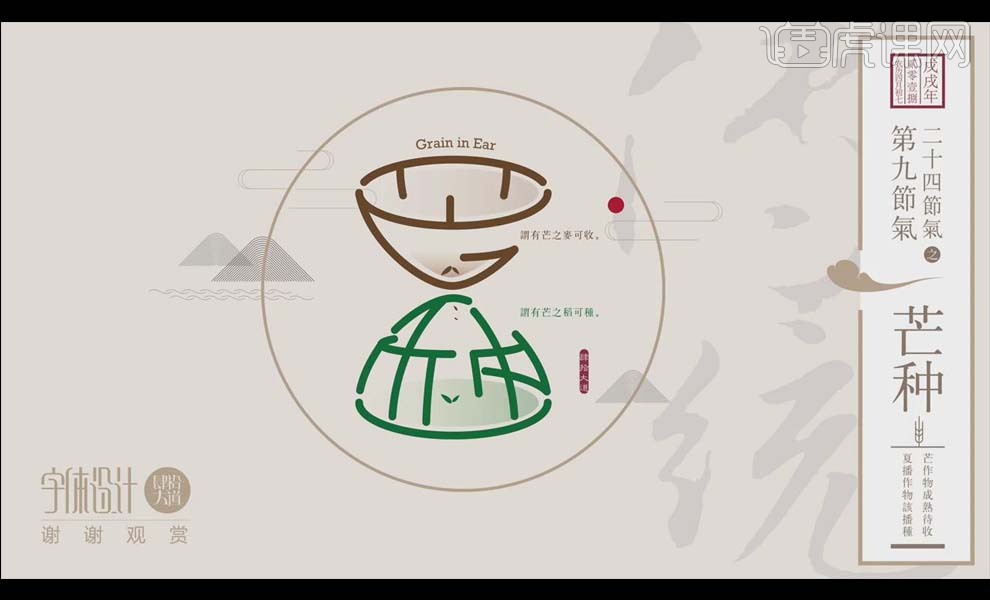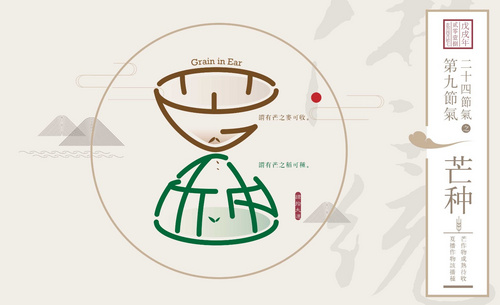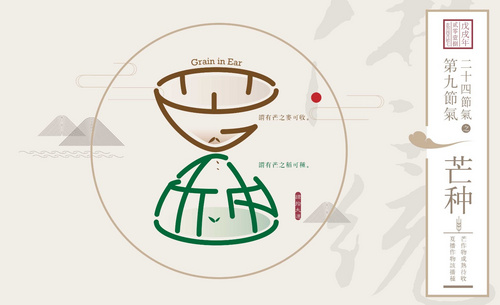AI如何制作24节气芒种海报
发布时间:暂无
1、 本节课重点如图所示。
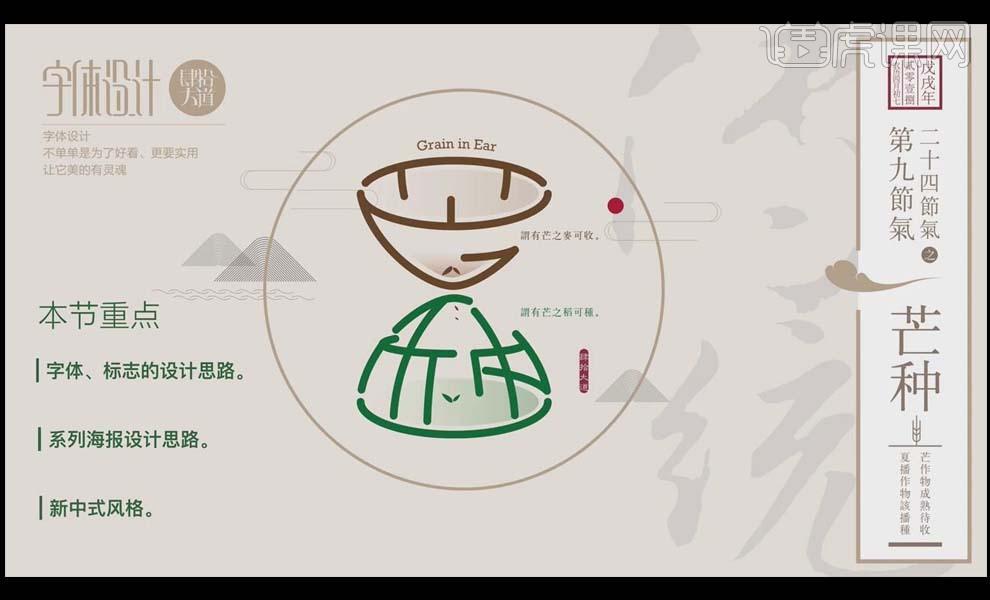
2、 打开【AI】,给文字“芒种”降低【不透明度】,使用【钢笔工具】简单的勾勒出“芒种”字样的轮廓。
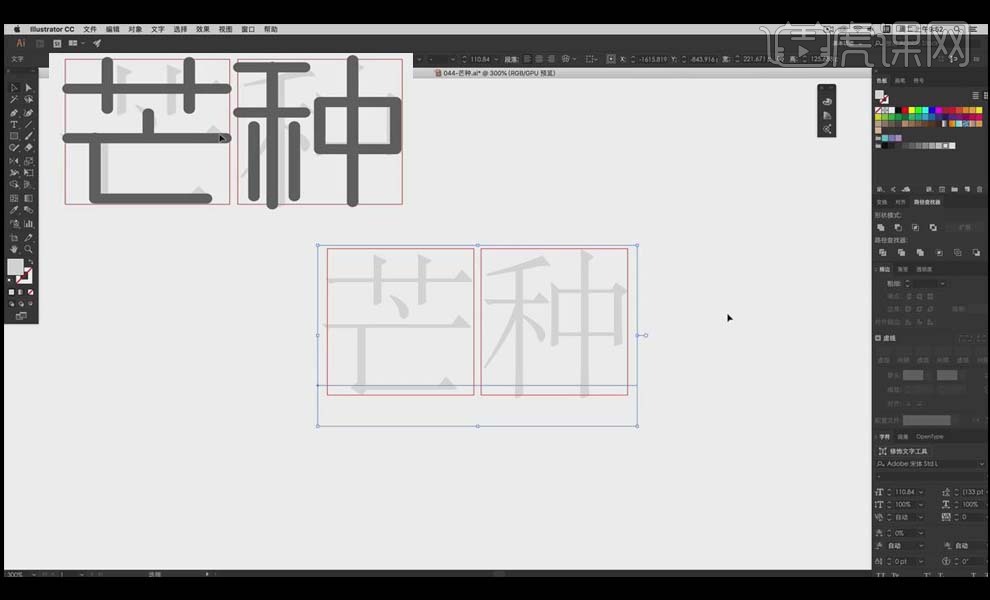
3、 思路一:复制“芒”字,使用【圆角矩形工具】绘制成熟的被压弯的麦子的形状如图,把“芒”字的草字头的中间隔开,把麦子被压弯的枝通过草字头的两边体现出来,并把麦穗的笔画体现在文字中,把“芒”字的下半部分同草字头相连接。
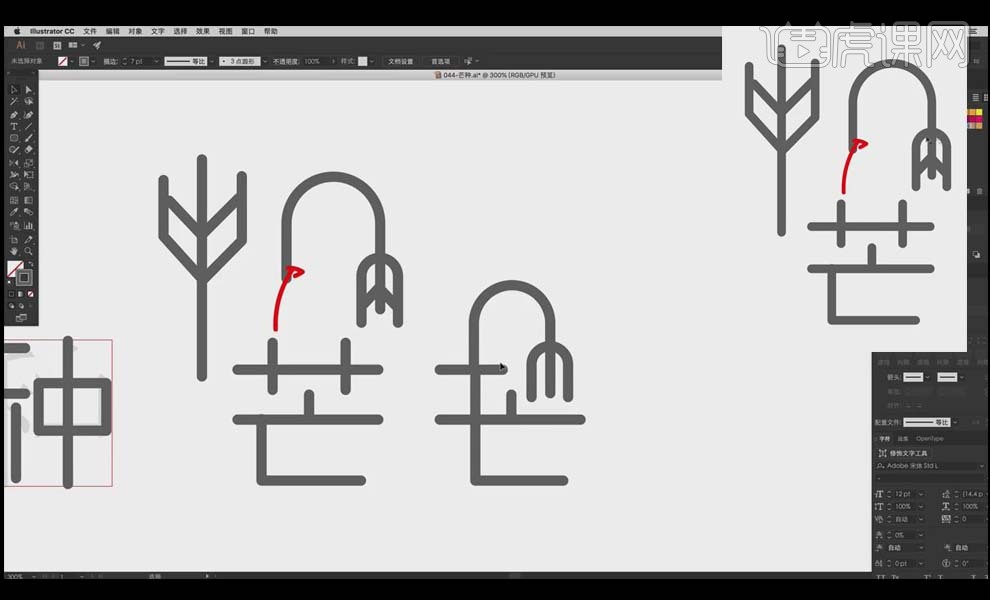
4、 使用【钢笔工具】和【选择工具】把“种”字的所有垂直的笔画都调整成小苗的形状,选中笔画,再选择菜单栏的【对象】【扩展】,单击【确定】,把笔画收尾的地方调细让它看起来像小的嫩芽。
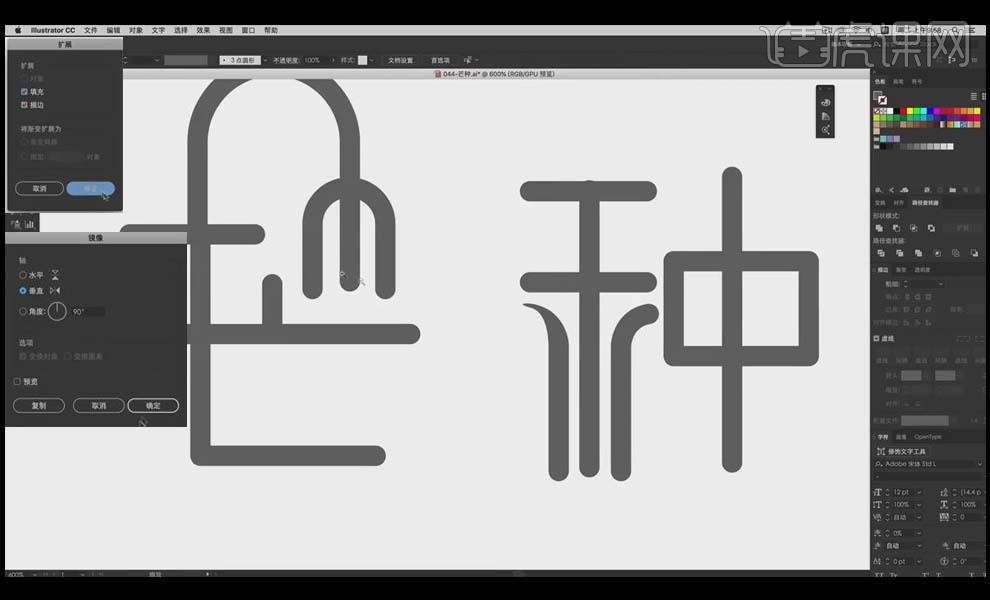
5、 选中“芒种”水平方向的笔画,调小【粗细】值,让它看起来像是麦田;“种”字垂直方向都调整成小苗,体现“种”字的成长。
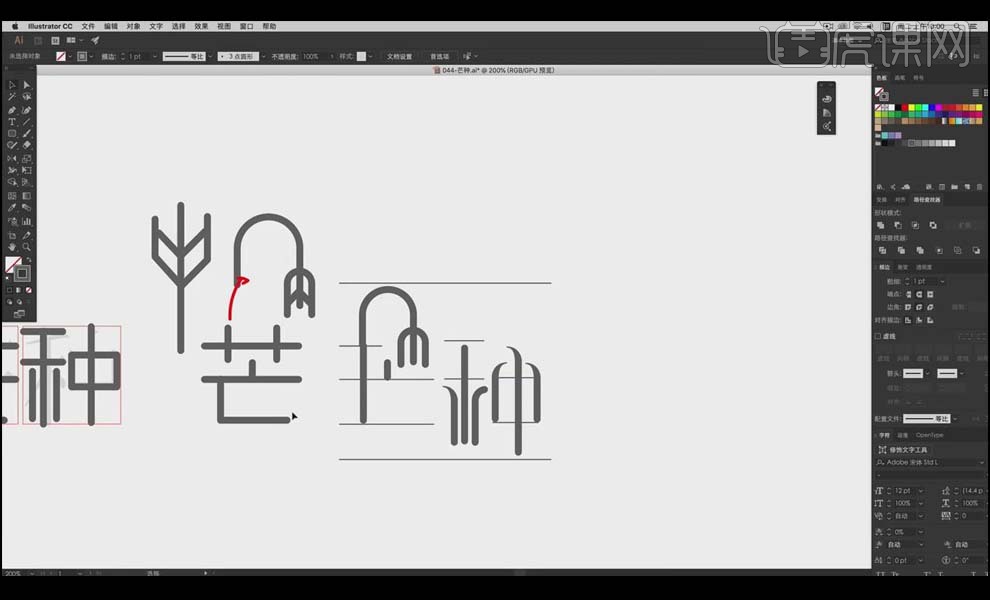
6、 思路二:“芒”代表收获,“种”代表种植,“芒种”就是收和种的周而复始的轮回。使用【钢笔工具】和【选择工具】绘制简单的沙漏的形状。
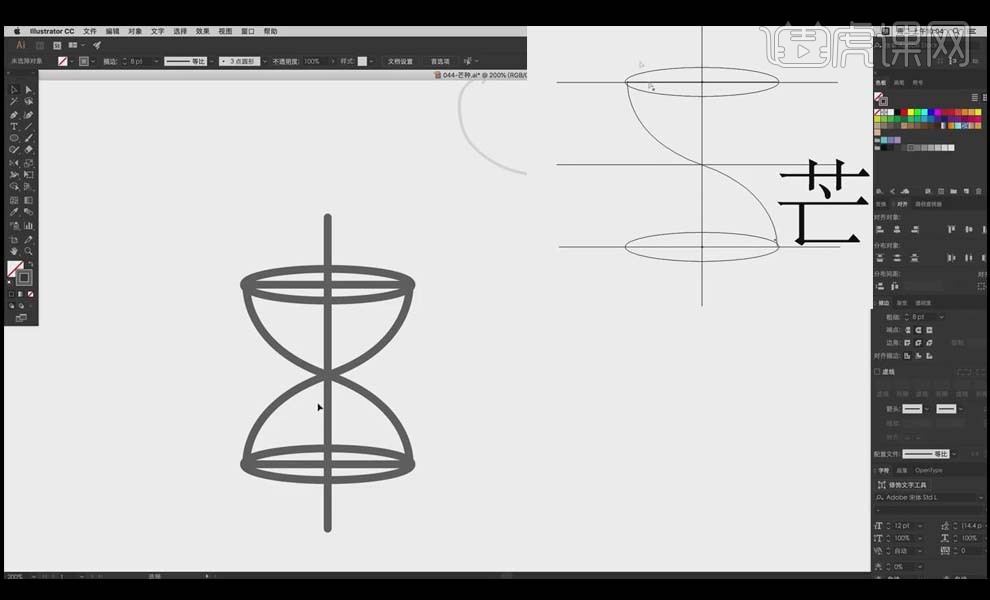
7、 使用【钢笔工具】和【选择工具】重新去绘制把沙漏分成上下两部分的拆分。
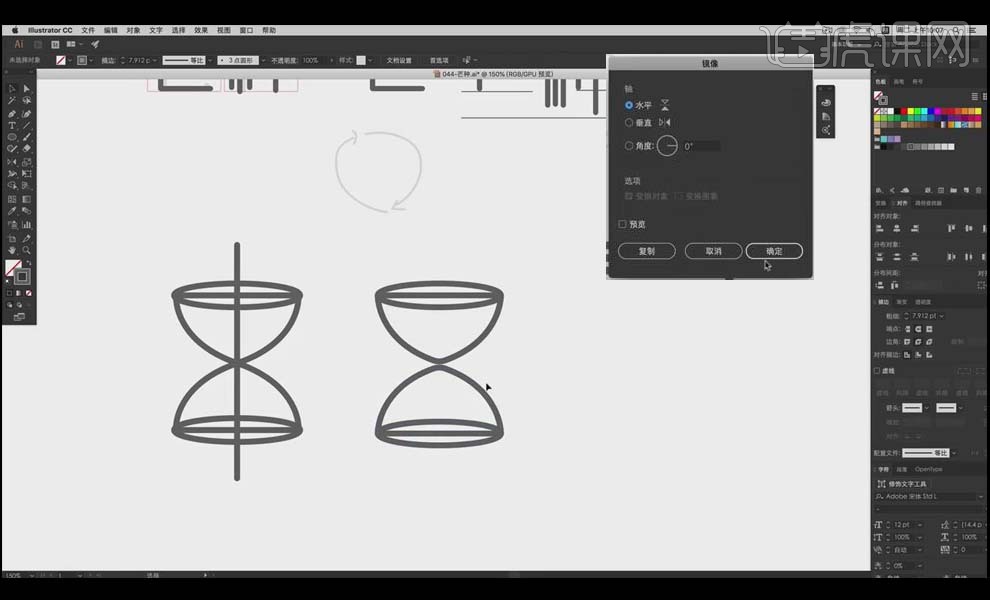
8、 “芒”字:把沙漏上半部分的横线【Delete】删除,复制整个沙漏,用辅助线白色色块把沙漏上半部分的上面遮挡住如图,使用【钢笔工具】和【选择工具】绘制“芒”字的草字头部分。
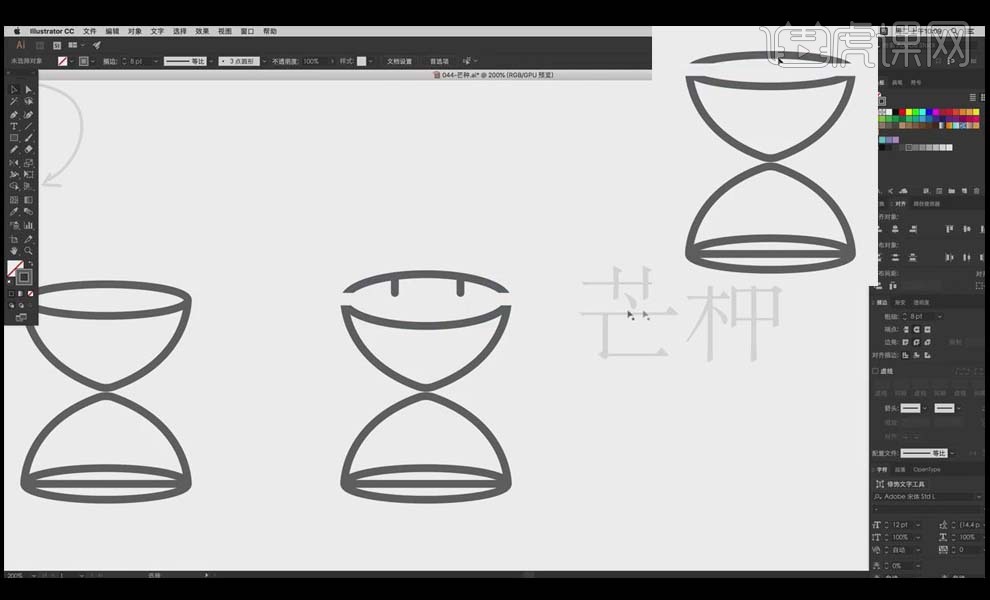
9、 使用【钢笔工具】和【选择工具】绘制“芒”字的“亡”部分的一点,并断开沙漏的右边体现出“亡”。
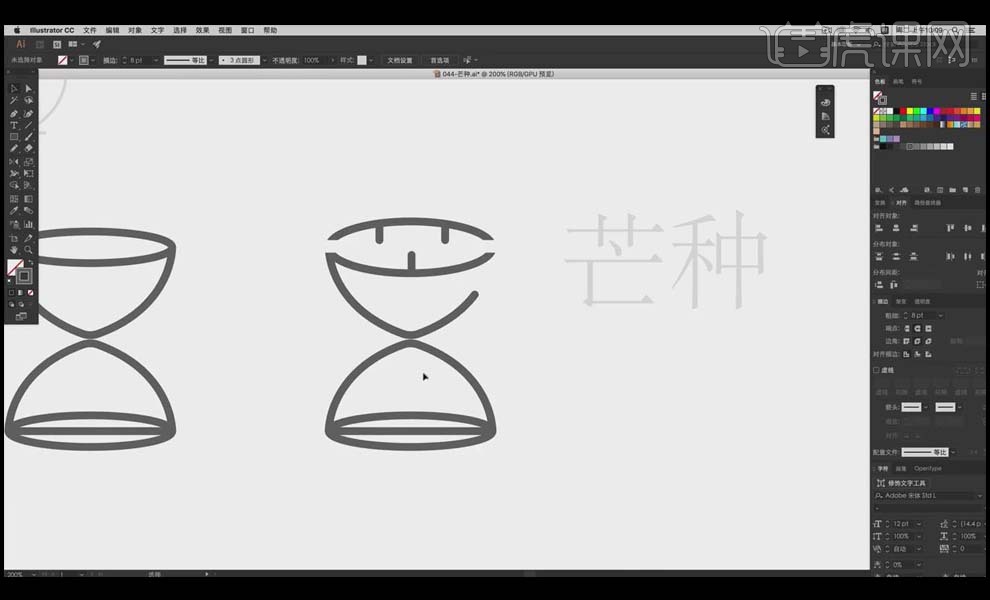
10、 把沙漏的下半部分调成淡色,使用【钢笔工具】和【选择工具】在沙漏下半部分简单地勾勒出“种”的轮廓,尽量把“禾”和“中”以中线对齐。
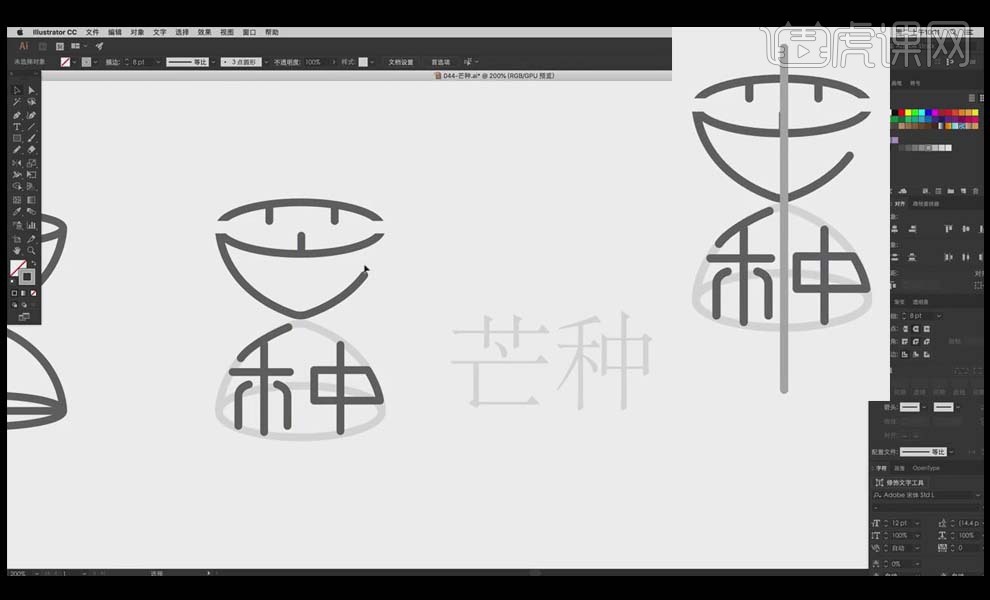
11、 把前面沙漏下半部分垂直的两笔复制到“种”的沙漏中,选中两条线,按住【Alt】键拖动缩放,把“种”字的两笔垂直的笔画删除,用沙漏的两条线代替。
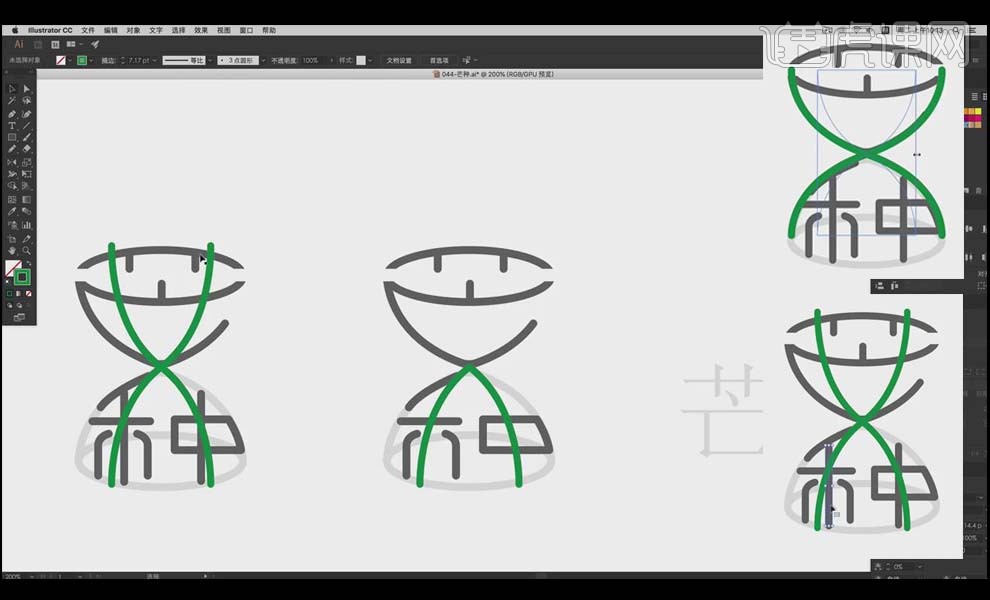
12、 把之前“芒”字草字头的两点删除,复制“种”的垂直两笔到“芒”字部分,【水平翻转】,给这两笔添加节点,使“芒”字的两点贴合沙漏,删除下面的笔画。
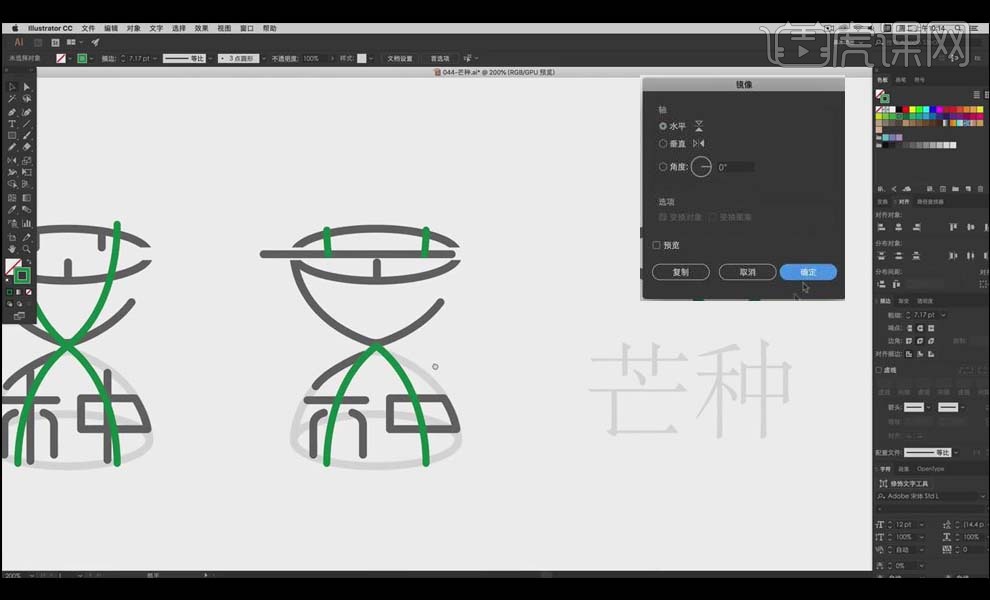
13、 使用【钢笔工具】和【选择工具】沿着沙漏的左边线条勾勒出“禾”字下边的撇,使其与沙漏贴合。
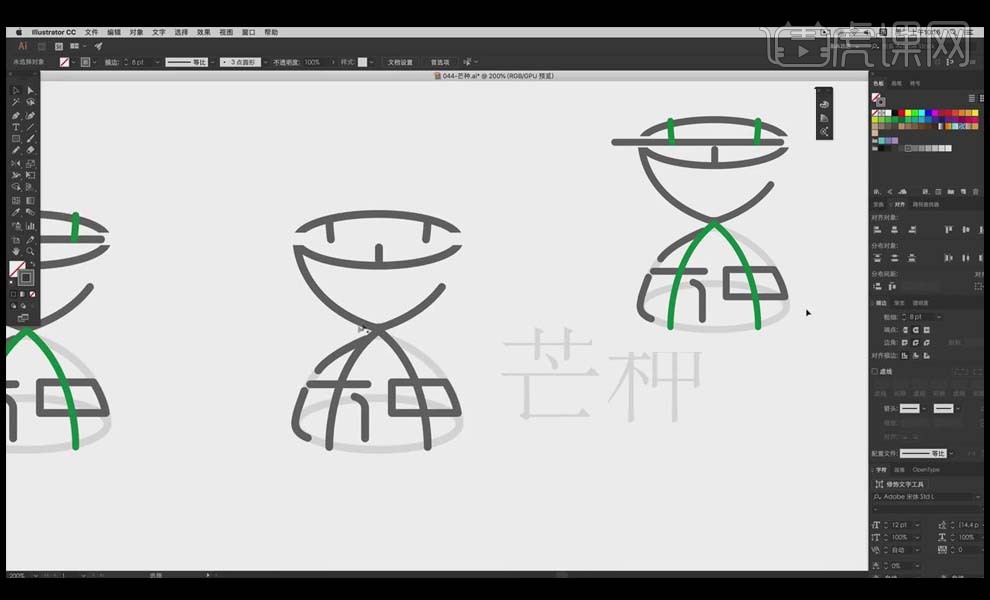
14、 选中沙漏下边的圆弧,复制两个圆弧向上拖动,按住【Alt】键进行适当地缩放,把“种”字的水平笔画删除,调整两个圆弧,把不需要的部分删除,使之与“种”字的水平笔画贴合。
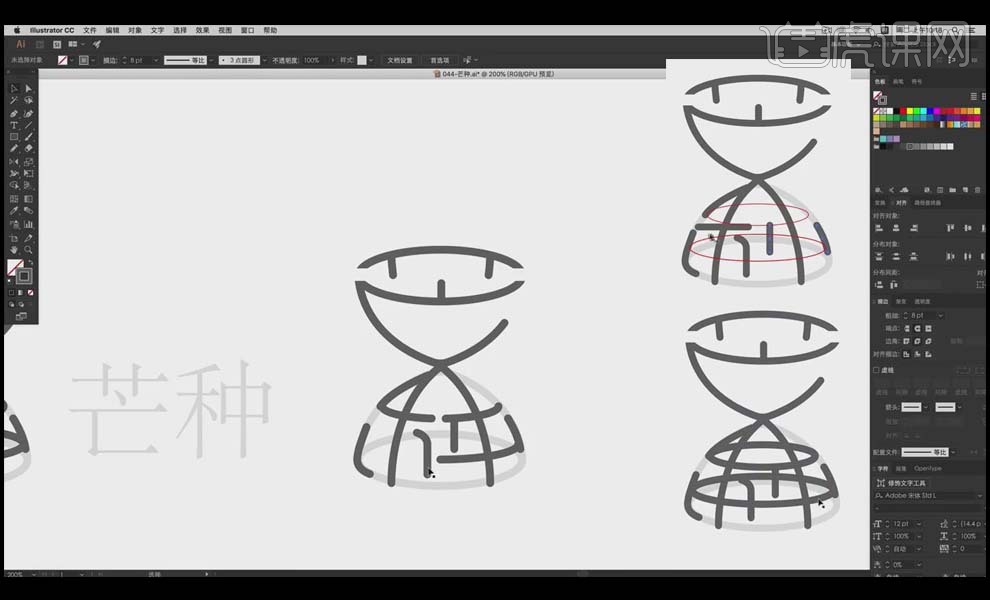
15、 把之前做好的“种”字的两个垂直笔画选中,复制,按住【Alt】键拖动缩放到中间,把“种”字的两个小的垂直笔画删除,通过【添加节点】把笔画多余的部分删除,使文字与沙漏贴合。
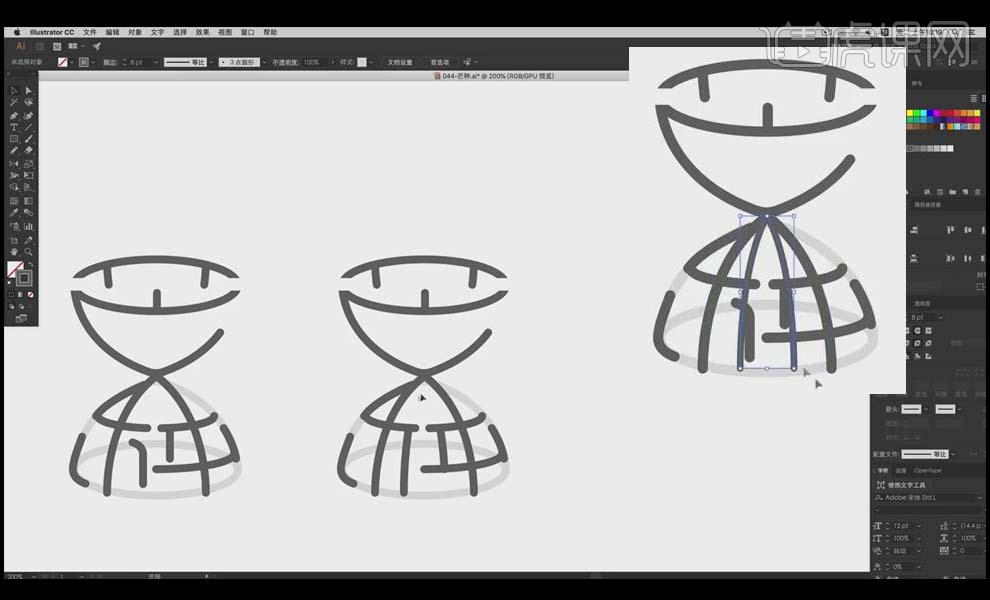
16、 “芒”字部分,通过辅助线使用【钢笔工具】给沙漏添加节点,把上面的圆弧断开,把刚才没用的矩形删除,使用【钢笔工具】给“芒”字的下半部分添加一条与上面的弧线平行的弧线,增加沙漏的体积感。
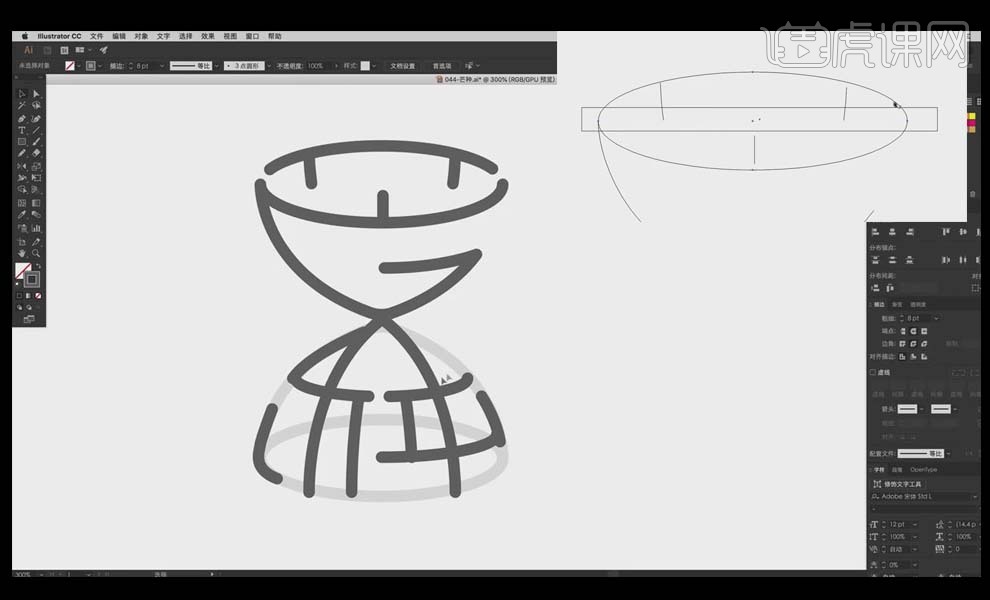
17、 把“种”字下面的圆弧复制,【线转面】,把之前复制的两个圆弧复制到“种”中,把没用的部分删除,【钢笔工具】【选择工具】把“禾”和“中”字上面连接的部分断开,根据“种”字的笔画对圆弧进行适当的删除和调整,把之前没有用的笔画删除。
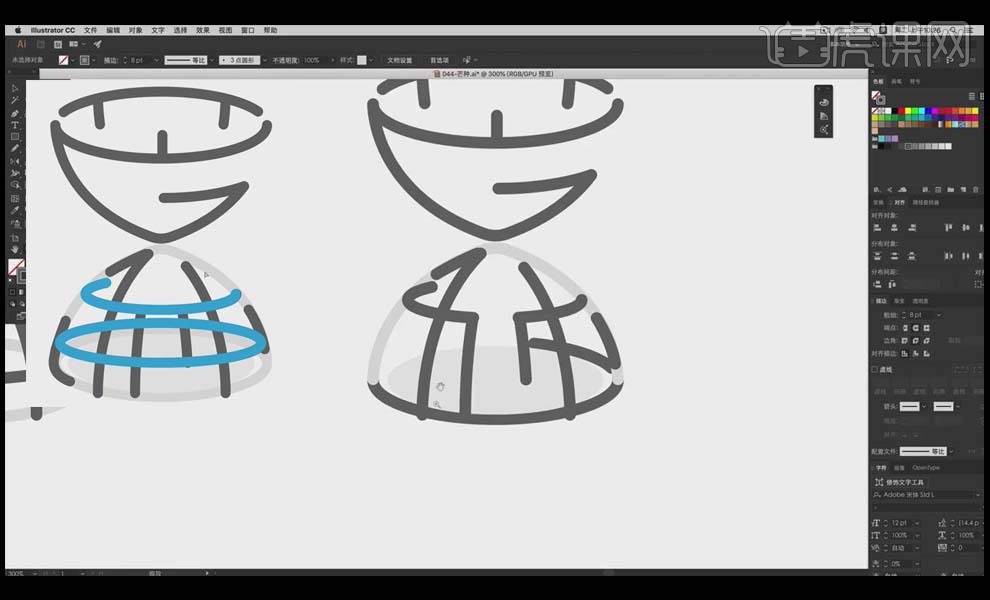
18、 把做好的“芒种”复制到模板中,调整合适的大小和位置,“芒”字填充棕色,“种”字填充深绿色,选中沙漏下面的椭圆,使用【渐变工具】拉出渐变如图,同样的方法给沙漏上面的椭圆拉渐变以增加体积感,使用【钢笔工具】勾勒出渐变形状增加体积感。
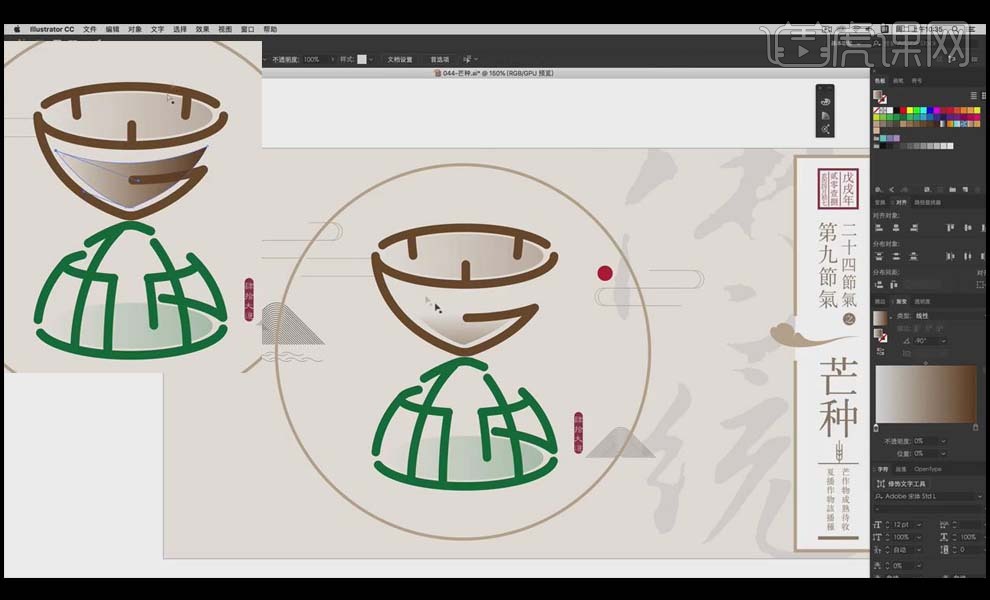
19、 把相关文字拖动到对应位置,使用【钢笔工具】在沙漏上边勾勒出“芒种”英文字的路径,再【T】工具状态下点中,粘贴,调整空格。
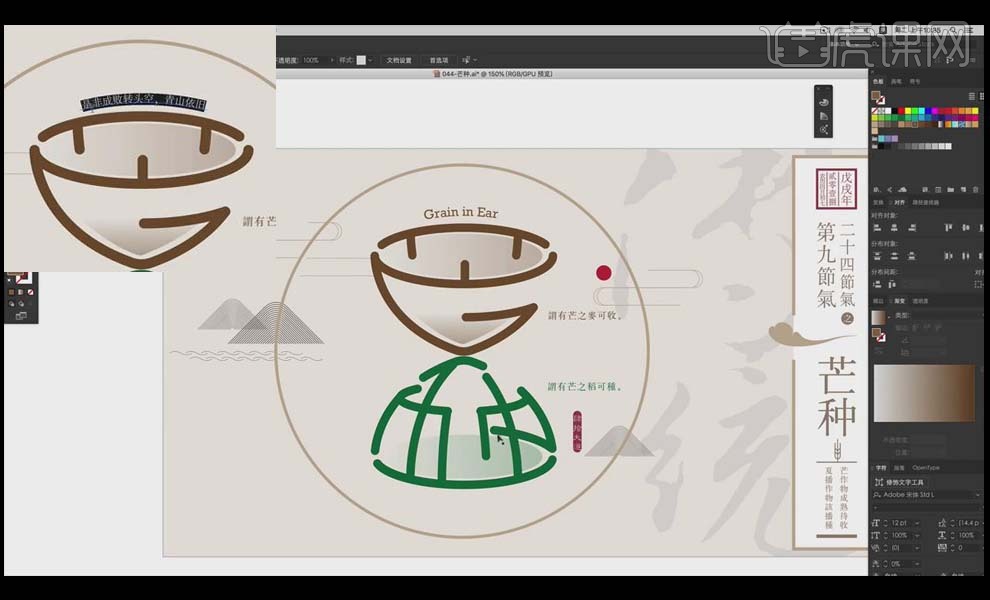
20、 使用【钢笔工具】画几粒种子从沙漏上面漏到下面,再在沙漏下面画几个种下的幼苗;调整太阳的位置如图。
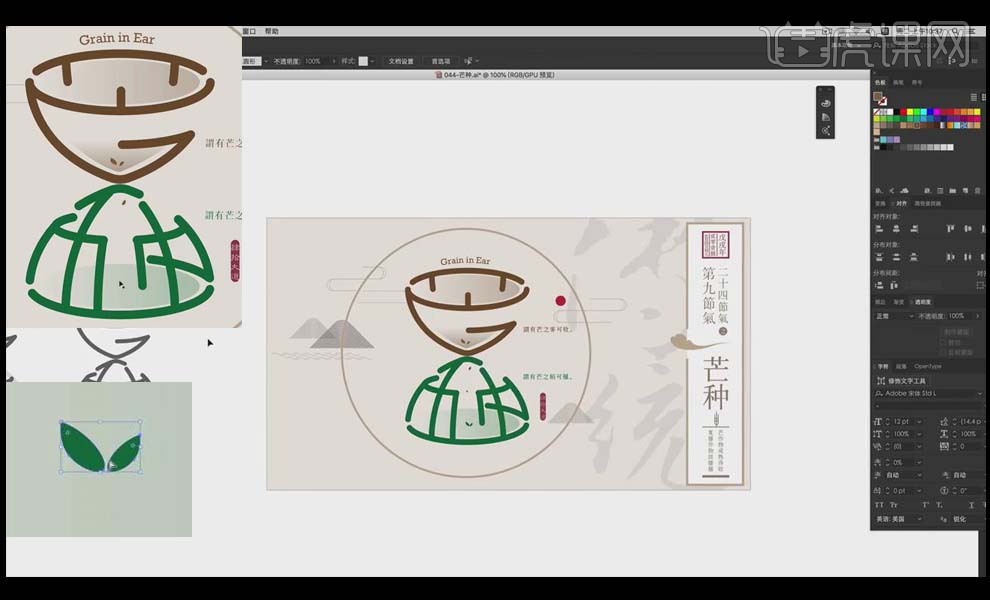
21、 最终效果图如图所示。